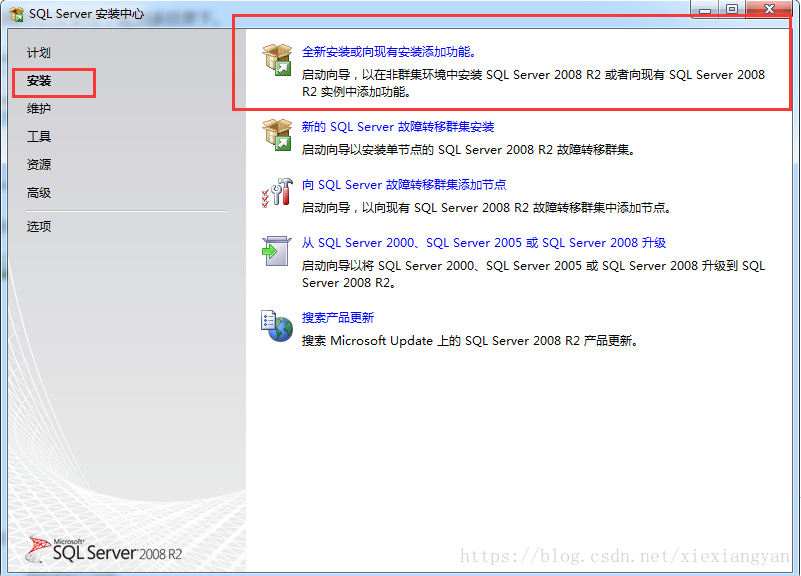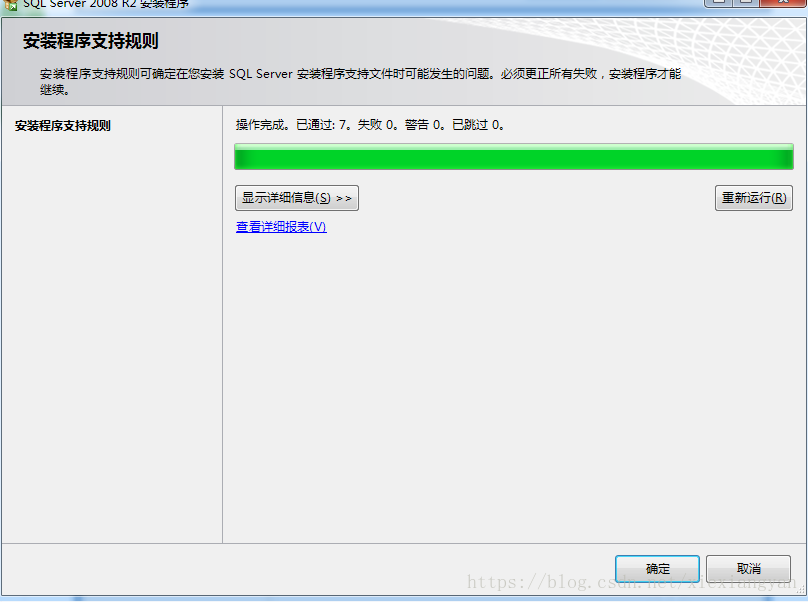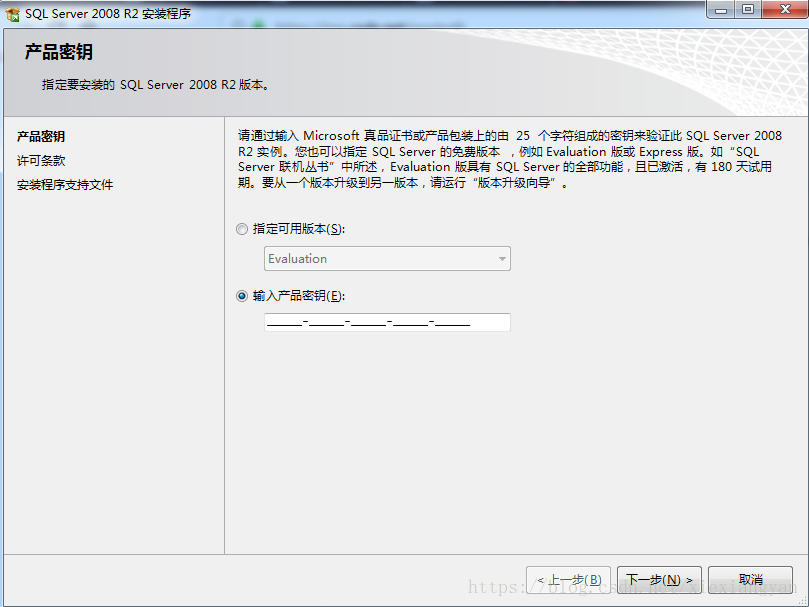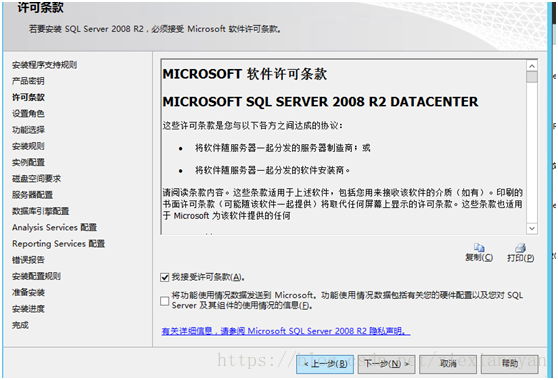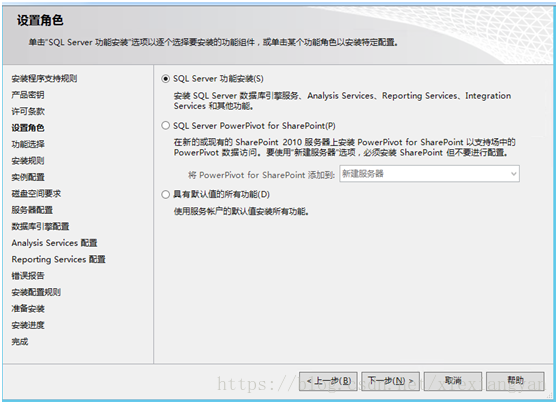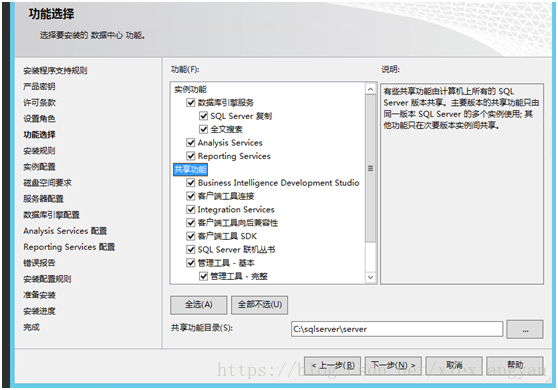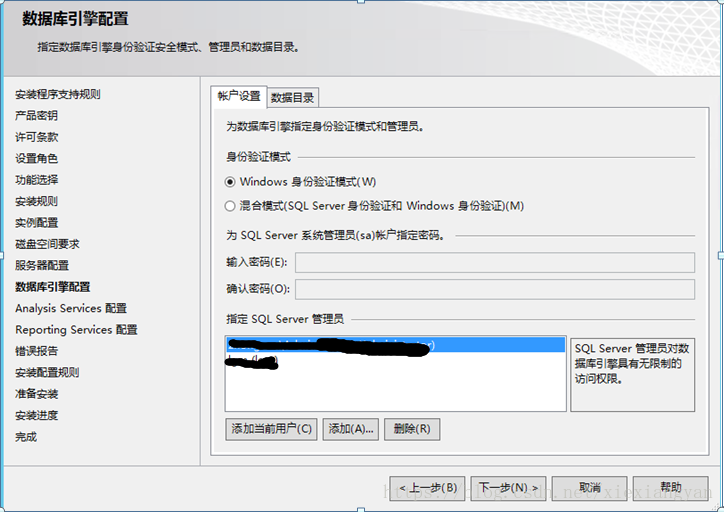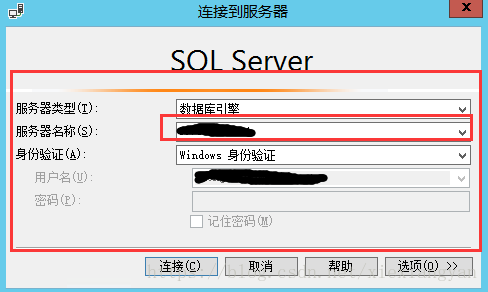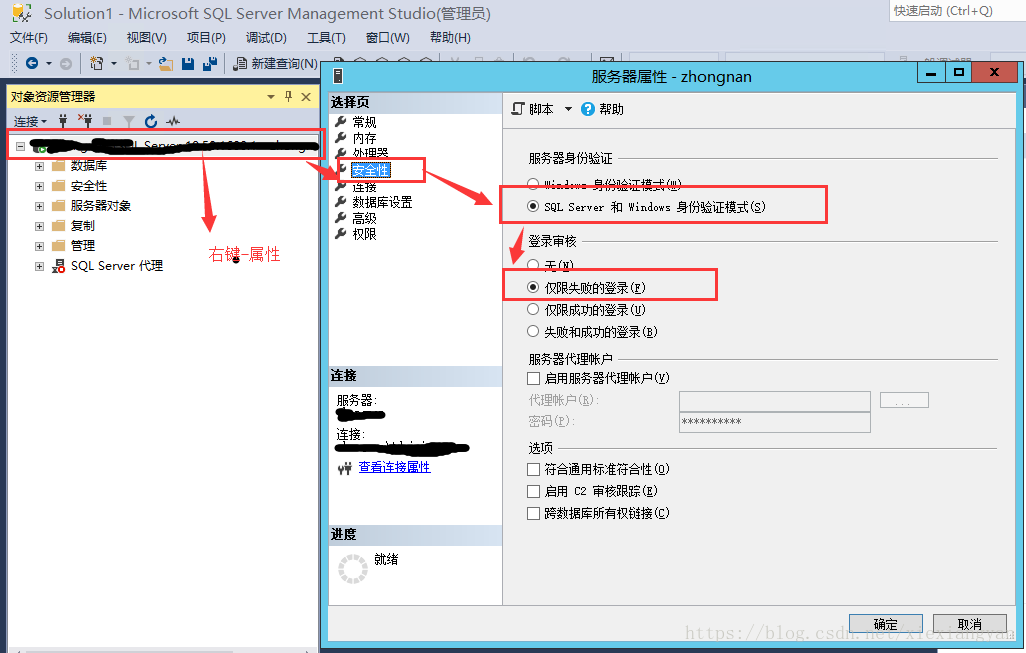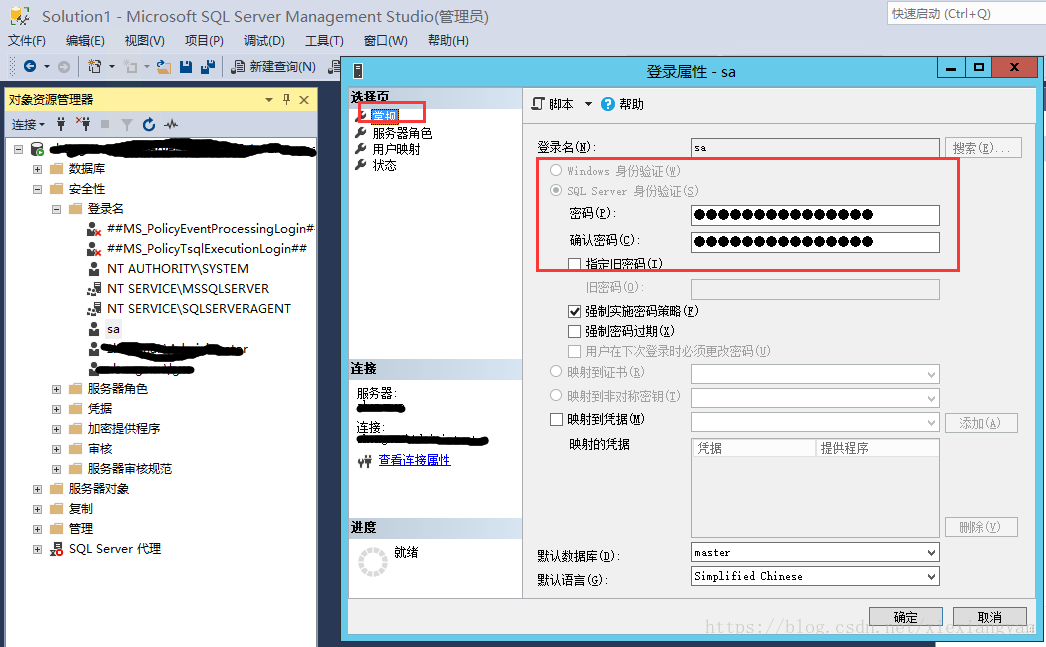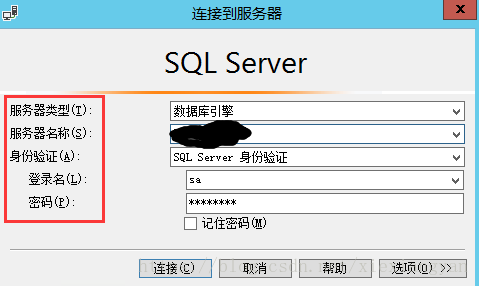版权声明:本文为博主原创文章,未经博主允许不得转载。 https://blog.csdn.net/xiexiangyan/article/details/81974776
Sqlserver2008安装与配置
每天记录一点点,方便以后自己回顾
首先下载Sqlserver2008
打开安装包SQLFULL_X86_CHS.exe
会将程序的安装包下载到该目录下。
点击setup安装文件,
打开文件以后,点击安装-全新安装或现有安装添加功能。
跳出这个界面
点击确定,在以下界面中输入安装密匙,其中密匙,开发版(Developer): PTTFM-X467G-P7RH2-3Q6CG-4DMYB
企业版(Enterprise): JD8Y6-HQG69-P9H84-XDTPG-34MBB
输入密匙以后,进入下一步
点我接受许可。点击下一步
下一步,点击所选功能
下一步,直到该步以后,账户名,对所有的sqlserver使用相同的账户
下一步。给数据库添加管理员,可以添加当前用户。
一直下一步,直至安装完成
该步完成以后还只能在本地登录,要是想要远程,还需要配置sa远程登录,先在该网站https://docs.microsoft.com/en-us/sql/ssms/download-sql-server-management-studio-ssms?view=sql-server-2017下载SSMS,安装以后,打开先在本地登录用windows身份验证登录,服务器名称为你电脑的计算机明,可以在计算机-属性中查看
连接成功以后,右键-属性-安全性配置,如下图所示
确定好以后,点击安全性-登录名-sa-右键-属性-常规-设置密码
其次点击状态-启用
至此sqlserver远程登录设置成功,即可使用sqlserver身份验证登录